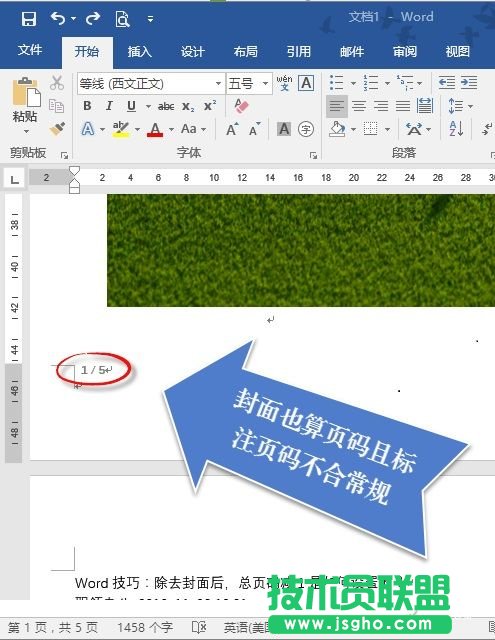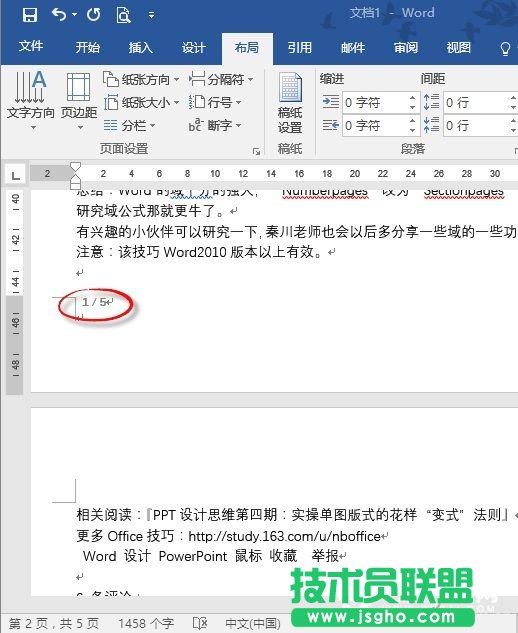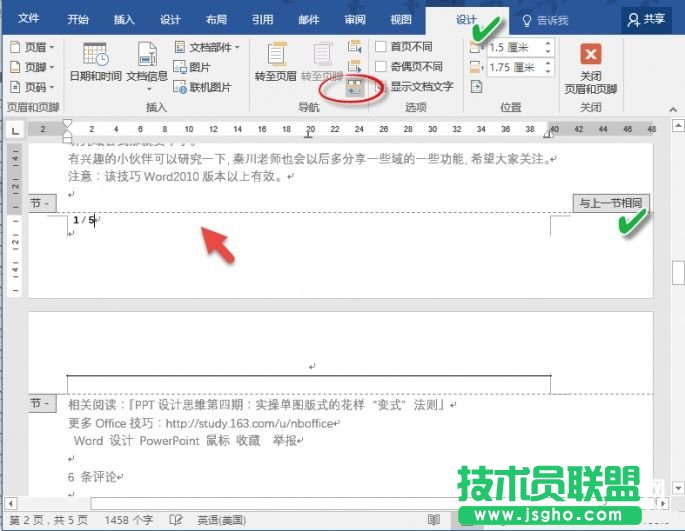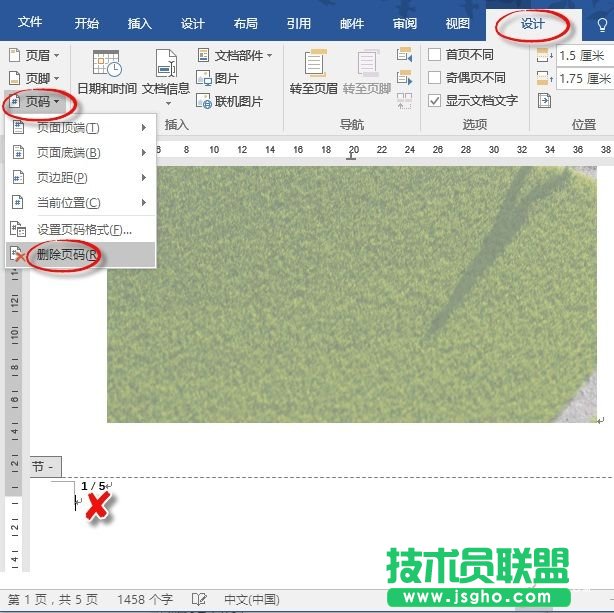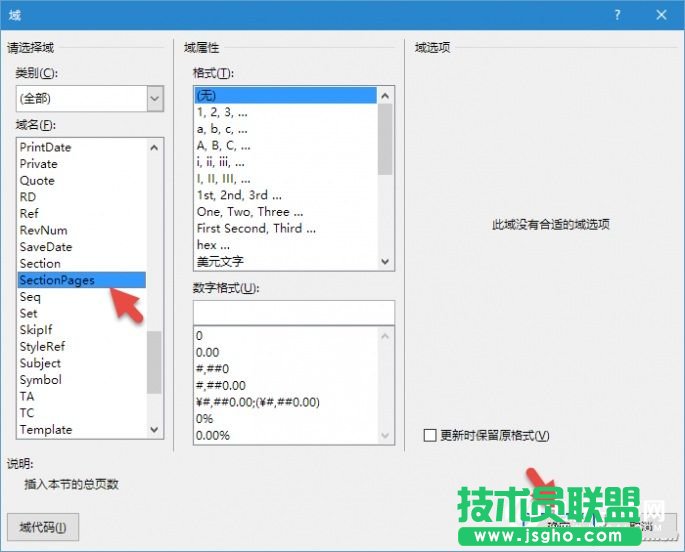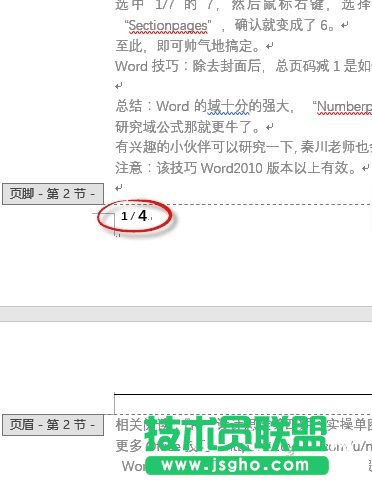Word文檔標注頁碼如何從1開始
發布時間:2022-06-02 文章來源:xp下載站 瀏覽:
|
辦公軟件是指可以進行文字處理、表格制作、幻燈片制作、圖形圖像處理、簡單數據庫的處理等方面工作的軟件。目前辦公軟件朝著操作簡單化,功能細化等方向發展。辦公軟件的應用范圍很廣,大到社會統計,小到會議記錄,數字化的辦公,離不開辦公軟件的鼎力協助。另外,政府用的電子政務,稅務用的稅務系統,企業用的協同辦公軟件,這些都屬于辦公軟件。 Word文檔標注頁碼如何從1開始 用Word排版,往往在插入封面后,封面之后的頁碼就成了第2頁。再說,封面上標了頁碼也不合常規習慣。因此有不少人問,如果封面不標注頁碼,且封面不算入頁碼總數,正文如何從第1頁開始標注頁碼呢?
其實這個問題可以借助于“節”及其屬性延續的設置來搞定。在上圖的版面中,將光標打到封面圖片之后,依次選擇“布局→分隔符→分節符→下一頁(插入分節符并在下一頁上開始新節)”。
之后我們看到,文檔的第2頁,也就是正文的第1頁的頁碼不再是第2頁,而也變成了第1頁,說明已經實現了從1重新計算頁碼的目的。
那么,封面下方難看的頁碼如何去除呢?這時不能貿然去第一頁中刪除頁碼,因為下一頁的頁眉頁腳屬性目前處于“與上一節相同”狀態,若是刪除了,則正文中的頁碼也沒有了。這時需要將光標定位于第二頁的頁腳,然后通過“設計”菜單中的“鏈接到前一條頁眉”按鈕,將與前一頁的頁腳的屬性關聯“斬斷”。
之后,將光標打到封面的頁腳處,依次點擊“設計→頁碼→刪除頁碼”。這樣封面的頁碼就去除了。
刪除封面頁碼之后,再回到正文第1頁末端查看,發現頁碼依舊完好存在且是從1算起的,符合要求。 從上面的案例可以得到啟發:如果在一個大文檔中需要給每個章節(或某個特殊章節)單獨設置重新計數的頁碼,使用“節”分隔符,之后再將其與前一節的關聯去除,就可以獨立設置自己的頁碼了。 但是,細心的你可能已經發現,頁碼的總數沒有減去封面的1頁,最后一頁的頁碼變成了4/5,那么5/5這頁哪里去了?這好像有點不合乎邏輯。如何更正呢?我們只需選中頁腳頁碼區域 1/5 的5數字,鼠標右鍵單擊,選擇“編輯域”,然后將“Numberpages”改為“Sectionpages”。
確認之后就會發現,文檔的總頁碼就由5變成了4,最后一頁的頁碼也變成了4/4,封面頁顯然已經不再包含在內了,這樣就合乎邏輯了。
硬件是實在的,有模有樣的。軟件是程序性的。是一系列的指令。有了軟件,硬件才會實現更豐富的功能。 |
相關文章
上一篇:如何將WPS文字無限放大